今天说点轻松的。大部分销售企业,都有统计前几名和最后几名的需求!
我们通过一个案例,告诉你什么叫秒出结果!
数据源:销售明细表一张!需求:求出金额合计的前三名金额及对应的名称!
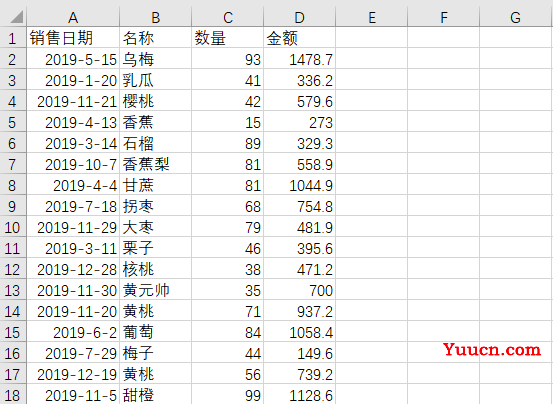
处理方案
很多同学喜欢公式处理,所以我们第一种方法还是使用公式演示!如果你看到一半就觉得方法,那就跳到第二种吧,那是一套鼠标流!
方法1 | 公式处理排名
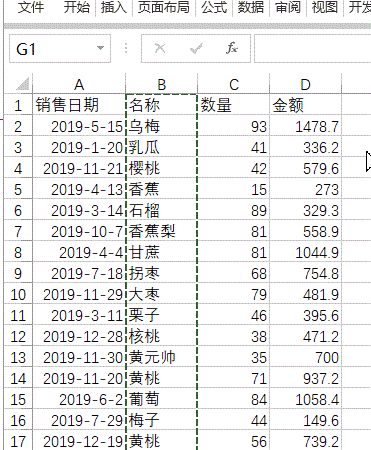
动画详解:
1、复制名称到任意空白列,点击【数据】-【删除重复值】,得到没有重复值的水果名称
2、使用SUMIFS(或者其他条件汇总方式),对金额进行汇总
=SUMIFS(D:D,B:B,F2)
3、对合计金额降序排序即可,得到获取任意排名
当然肯定有同学说了,每次都要排序太麻烦了,而且我想看其他排名或数据变动也麻烦!好吧!有道理,我们来优化一下!
优化1
优化1:水果名称如何保证齐全不重复,推荐思路:建立水果管理档案,名称从档案中获取,每次有新增水果,先维护档案!
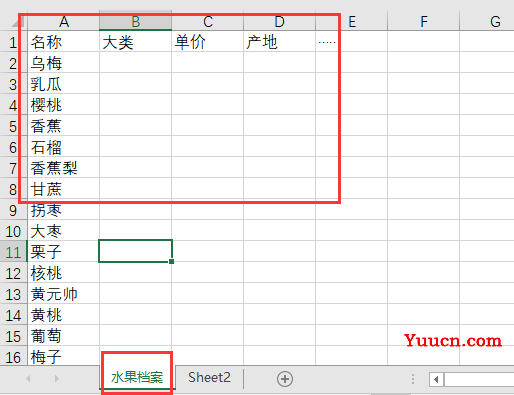
=水果档案!A2&””
可以直接引用水果档案中的名称,并且同步更新!这样我们就解决新增产品的问题!
&””,避免空单元格获取过来是0,这是一个常用的小技巧,小本本记一下!
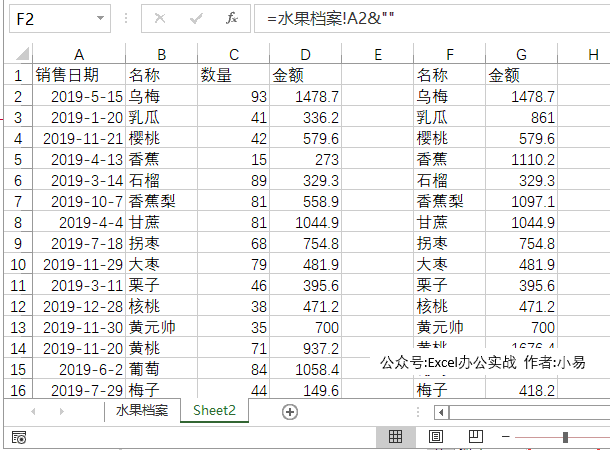
优化2
优化2:优化SUMIFS求和,考虑新增品种,所以公式要预留,我们要判断名称是否为空,如果为空,不计算,否则计算(常见优化)
=IF(F2=””,””,SUMIFS(D:D,B:B,F2))
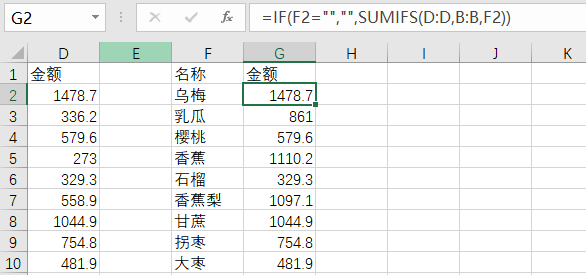
优化3
优化3:添加排名列,自动根据数值排名
=IF(F2=””,””,RANK(G2,$G$2:$G$41))
Rank(需要排名的数值,一组值或者对应的单元格区域)
顺便学习一下Rank函数,Rank函数用的是美式排名,也就是相同名称一样,且下一个跳过,比如第七名有两个,那么就没有第八名!
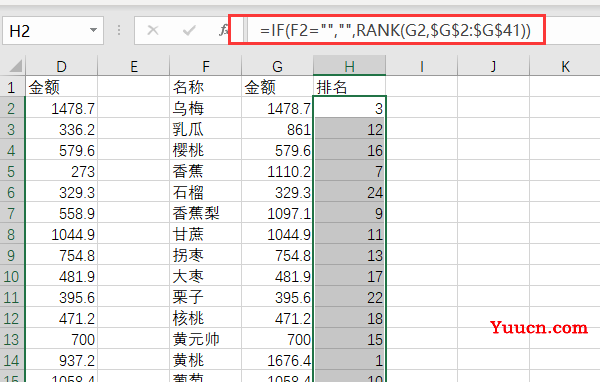
如果想使用中国式排名,请参考这篇详解:EXCEL经典公式解析-中式排名!
觉得公式麻烦,参考这篇透视表,最简单的做法!
这是中国式排名最简单的做法!复杂函数请走开
优化4
优化4:指定获取排名范围,自动获取数据!
=IFERROR(INDEX(F:F,MATCH(IF(ROW(A1)<=$K$1,ROW(A1)),$H:$H,)),””)
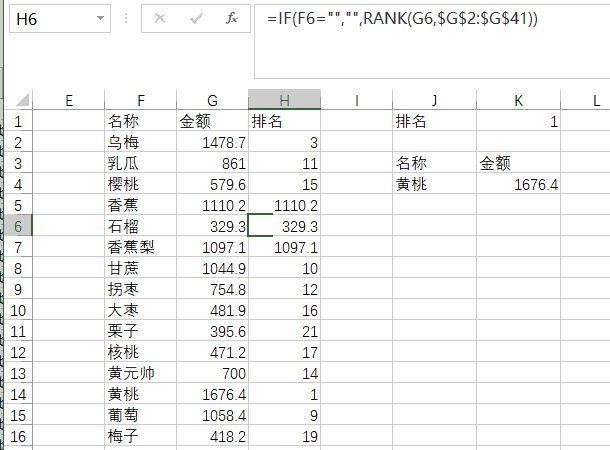
看上去复杂了,其实本质是我们考虑的更加完善了!公式没有太多的新知识,如果排名写在名称前面,大家就可以直接使用VLOOKUP处理了!
公式法,我们就说这么多,来看看新手友好的,鼠标流!
方法2 | 鼠标点点收工!
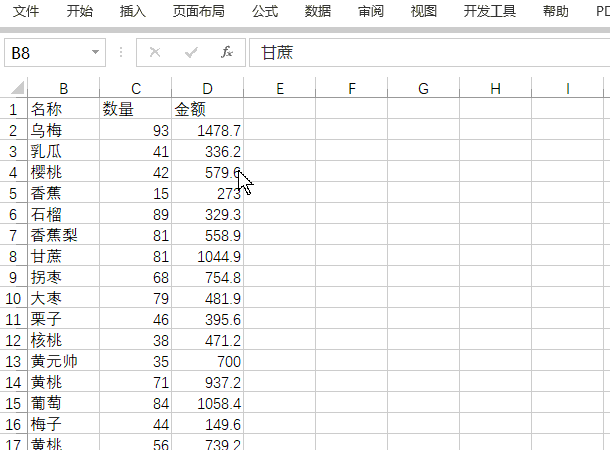
动画说明:插入透视表,记得金额两次拖到值区域!,核心要点是排名设置没有在动画中,因为操作的菜单太长录制不下来!见截图:
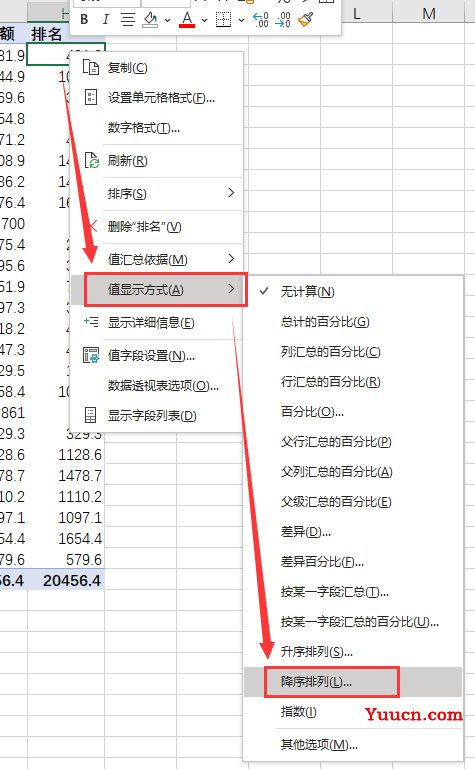
点击后效果如下:非常的简单高效!
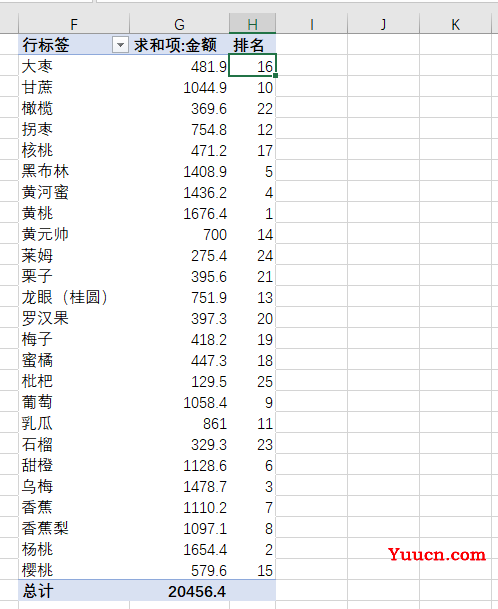
数据透视表,始终还是小白数据分析处理之利器!